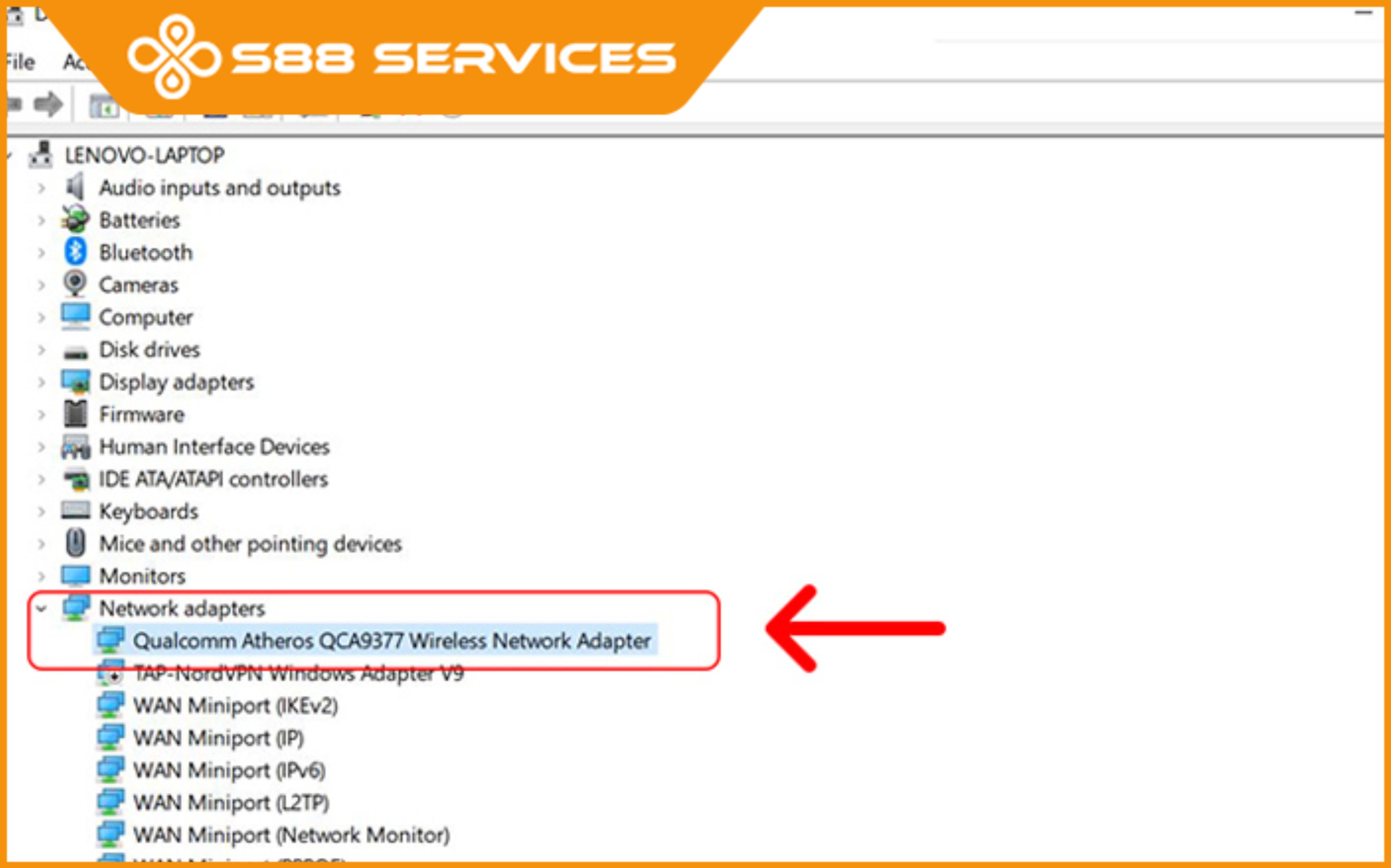Trong thời đại công nghệ hiện nay, việc kết nối wifi đã trở thành nhu cầu thiết yếu cho tất cả chúng ta. Tuy nhiên, đôi khi bạn có thể gặp phải tình trạng điện thoại bắt được wifi nhưng laptop lại không thể kết nối được. Đây là một vấn đề khá phổ biến và có thể gây khó chịu. Bài viết này sẽ giúp bạn tìm hiểu nguyên nhân máy tính không bắt được wifi và cách sửa laptop khắc phục tình trạng này.

Kiểm tra lại tín hiệu wifi
Một trong những nguyên nhân đầu tiên khiến laptop không thể kết nối wifi trong khi điện thoại vẫn bắt được có thể là do tín hiệu wifi. Mặc dù điện thoại có thể bắt được wifi với tín hiệu yếu, nhưng laptop có thể gặp khó khăn trong việc kết nối nếu tín hiệu wifi không ổn định hoặc quá yếu. Để kiểm tra điều này, bạn có thể thử di chuyển gần bộ phát wifi hơn và xem liệu laptop có thể kết nối được không.
Cách khắc phục:
Di chuyển đến gần bộ phát wifi hơn để cải thiện tín hiệu.
Kiểm tra lại vị trí của bộ phát wifi và tránh đặt nó trong các khu vực cản trở tín hiệu như góc khuất, tường dày.

Kiểm tra cấu hình và Driver của laptop
Nếu laptop của bạn không thể bắt được wifi mà điện thoại vẫn kết nối bình thường, có thể nguyên nhân nằm ở cấu hình mạng hoặc driver của laptop. Một số driver mạng không tương thích hoặc bị lỗi có thể khiến laptop không thể kết nối được với wifi.
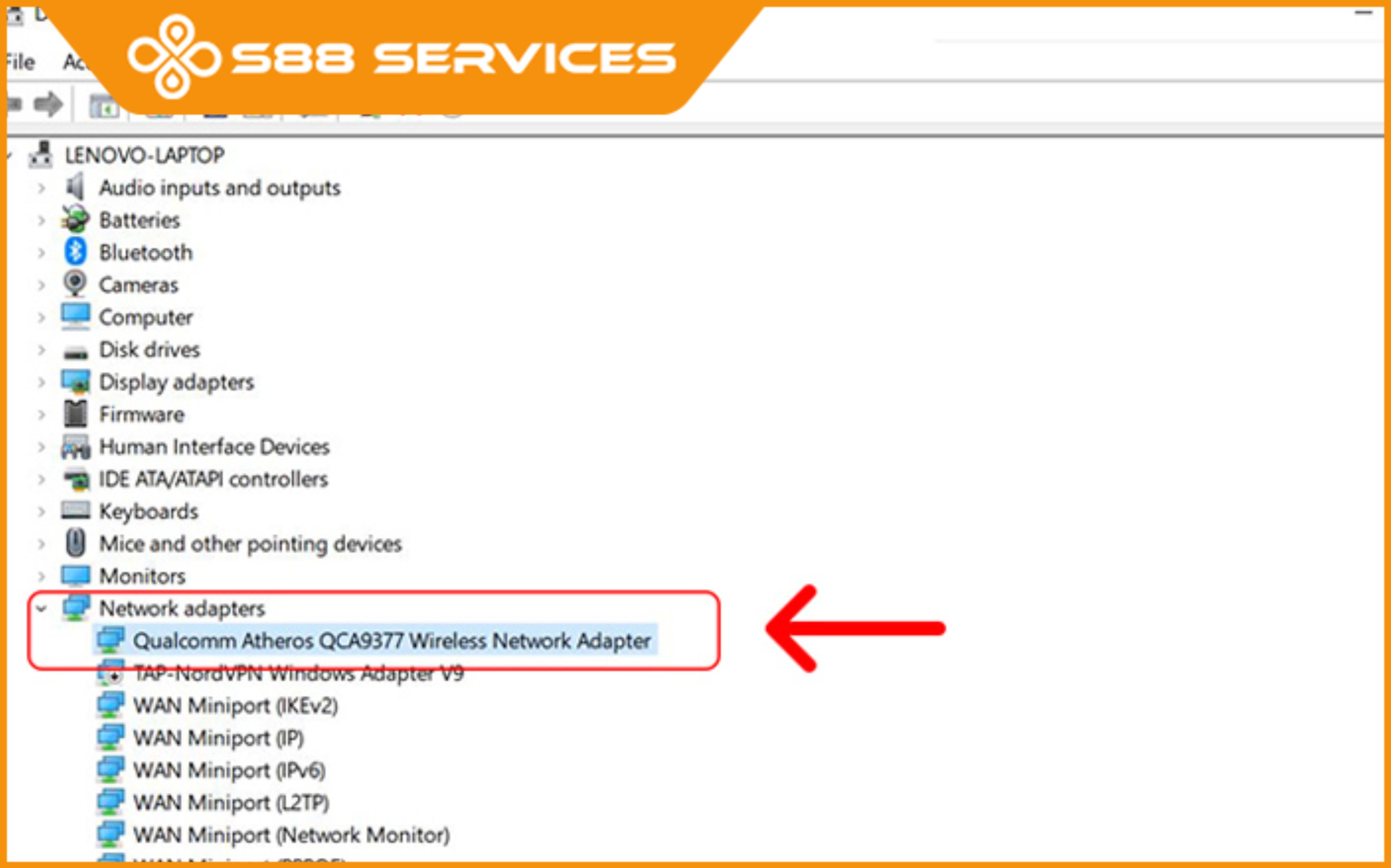
Cách khắc phục:
Kiểm tra và cập nhật driver của card mạng wifi trên laptop. Bạn có thể vào Device Manager (Trình quản lý thiết bị) và cập nhật driver cho card mạng của mình.
Nếu laptop sử dụng driver từ bên thứ ba, hãy thử cài đặt lại driver chính thức từ trang web của nhà sản xuất laptop.
Kiểm tra cài đặt IP và DNS
Một số laptop có thể gặp sự cố khi cấu hình địa chỉ IP tự động hoặc DNS, điều này có thể khiến laptop không thể kết nối được với wifi. Nếu cài đặt IP hoặc DNS bị sai, việc kết nối sẽ gặp vấn đề mặc dù tín hiệu wifi vẫn tốt.
Cách khắc phục:
Mở Network and Sharing Center trên laptop.
Chọn Change Adapter Settings > Kết nối wifi > Properties.
Trong phần Internet Protocol Version 4 (TCP/IPv4), chọn Obtain an IP address automatically và Obtain DNS server address automatically.
Lưu thay đổi và thử kết nối lại.

Kiểm tra cài đặt bảo mật mạng
Nếu bạn đang sử dụng một mạng wifi có mật khẩu bảo mật cao (WPA3, WPA2), có thể laptop của bạn không hỗ trợ chuẩn bảo mật đó. Trong khi điện thoại có thể tự động điều chỉnh và kết nối, laptop của bạn có thể gặp vấn đề nếu card mạng không tương thích với các chuẩn bảo mật mới.
Cách khắc phục:
Kiểm tra lại loại bảo mật wifi mà bạn đang sử dụng trên bộ phát wifi. Nếu nó sử dụng WPA3, thử chuyển sang WPA2 hoặc WPA/WPA2 Mixed Mode để kiểm tra xem laptop có thể kết nối được không.
Nếu có thể, kiểm tra với nhà sản xuất laptop để cập nhật firmware hoặc driver tương thích.

Kiểm tra phần mềm chống virus hoặc tường lửa
Phần mềm chống virus hoặc tường lửa (firewall) trên laptop có thể gây cản trở kết nối mạng nếu cấu hình không chính xác. Đôi khi, các phần mềm bảo mật có thể chặn các kết nối mạng mà không báo trước.
Cách khắc phục:
Tạm thời vô hiệu hóa phần mềm chống virus hoặc tường lửa và thử kết nối lại với wifi.
Nếu laptop có phần mềm bảo mật của bên thứ ba, thử thay đổi cấu hình để cho phép kết nối mạng.

Khởi động lại laptop
Nếu các phương pháp trên không hiệu quả, hãy thử khởi động lại router wifi và laptop. Đôi khi, việc khởi động lại có thể giúp làm mới kết nối mạng và giải quyết các vấn đề tạm thời.
Cách khắc phục:
Tắt nguồn router, chờ khoảng 10-15 giây và bật lại.
Tắt và khởi động lại laptop của bạn, sau đó thử kết nối lại.

Sửa lỗi điện thoại bắt được wifi nhưng laptop thì không tại S88 Services
Nếu đã thử qua mọi cách mà laptop vẫn chưa bắt được wifi thì các bạn hãy mang đến những cơ sở sửa chữa để được trợ giúp nhé.
S88 Services là địa chỉ uy tín sửa lỗi wifi trên laptop. Chúng tôi cam kết hỗ trợ tận tình với đội ngũ kỹ thuật viên giàu kinh nghiệm, thời gian sửa chữa nhanh chóng, lấy ngay và khách hàng có thể trực tiếp theo dõi quá trình. Linh kiện, phụ kiện tại S88 có nguồn gốc xuất xứ rõ ràng, khách hàng có thể yên tâm về chất lượng. Đặc biệt có chế độ bảo hành lâu dài và giá cả phải chăng.
Liên hệ ngay với chúng tôi nếu cần được hỗ trợ giải đáp.

Tình trạng điện thoại bắt được wifi nhưng laptop thì không có thể do nhiều nguyên nhân khác nhau, từ vấn đề tín hiệu đến các thiết lập mạng hoặc driver. Với những bước khắc phục trên, hy vọng bạn có thể giải quyết được vấn đề này một cách dễ dàng. Nếu vẫn không thể kết nối, có thể laptop của bạn cần được kiểm tra kỹ hơn hoặc cần hỗ trợ từ kỹ thuật viên chuyên nghiệp.
 |
 |

===================
S88 Services - Chuỗi trung tâm dịch vụ máy tính, laptop có hơn 10 năm kinh nghiệm, đi đầu trong lĩnh vực cung cấp các dịch vụ cần thiết để chăm sóc toàn diện cho các thiết bị công nghệ, bao gồm:
- Dịch vụ sửa chữa, bảo dưỡng máy tính, laptop
- Dịch vụ dán decal, skin làm đẹp cho laptop, điện thoại, máy ảnh,...
- Dịch vụ phân phối các linh kiện, phụ kiện điện tử chính hãng đến từ các thương hiệu lớn như Lenovo, Asus, Dell, Sony, Acer, Apple…
Hãy đến ngay với #S88Services - Hệ thống chăm sóc toàn diện laptop Số 1 Việt Nam!
--------------------------------
Hệ thống S88 Services:
✆ Liên hệ hotline - 0247.106.9999
✆ Nhắn tin: https://m.me/s88vn
✆ Website: http://s88.vn/
Địa chỉ:
✣ 40 Trần Đại Nghĩa - Hai Bà Trưng - Hà Nội (số máy lẻ 310)
✣ 164 Nguyễn Xiển - Thanh Xuân - Hà Nội (số máy lẻ 311)
✣ Số 9 đường Huỳnh Thúc Kháng kéo dài (gần Bệnh viện GTVT) - Đống Đa - Hà Nội (số máy lẻ 312)
✣ 106 Hồ Tùng Mậu - Cầu Giấy - Hà Nội (số máy lẻ 313)
✣ 378 Phạm Văn Đồng - Từ Liêm - Hà Nội (số máy lẻ 411)
✣ 166 Vạn Phúc - Hà Đông - Hà Nội (số máy lẻ 224)
 |
 |